수동으로 도움을 원하십니까 Prizmo Mac 제거? 남은 음식 없이도 즉시 가능할까요? 이 문서의 도움으로 문제를 해결할 수 있습니다. Prizmo는 설치 후 여러 위치에 파일을 생성합니다. 프로그램 폴더에서 Prizmo를 제거한 후 다시 설치하려는 경우 설정이 보존되도록 기본 설정 및 응용 프로그램 파일과 같은 보조 문서가 저장 장치에 남아 있는 경우가 많습니다.
원하는 경우 Prizmo의 조각을 모두 제거하십시오. 장치에서 불필요한 응용 프로그램과 파일을 완전히 제거 저장 용량을 절약합니다. Prizmo Mac을 올바르게 제거하는 방법을 알아보려면 이 페이지를 계속 읽으십시오.
내용 : 1 부. Prizmo 란 무엇입니까?파트 2. Mac에서 수동으로 Prizmo 제거에 대한 단계별 가이드파트 3. 잔여 없이 Mac에서 Prizmo를 제거하는 효과적인 방법4 부. 결론
1 부. Prizmo 란 무엇입니까?
프리즈모는 하나 스캐닝 프로그램 텍스트 음성 변환, Apple 호환성, 여러 언어로 된 광학 문자 감지 및 많은 언어로 번역 기능을 제공합니다. Prizmo는 VoiceOver를 지원하므로 누구나 사용할 수 있습니다.
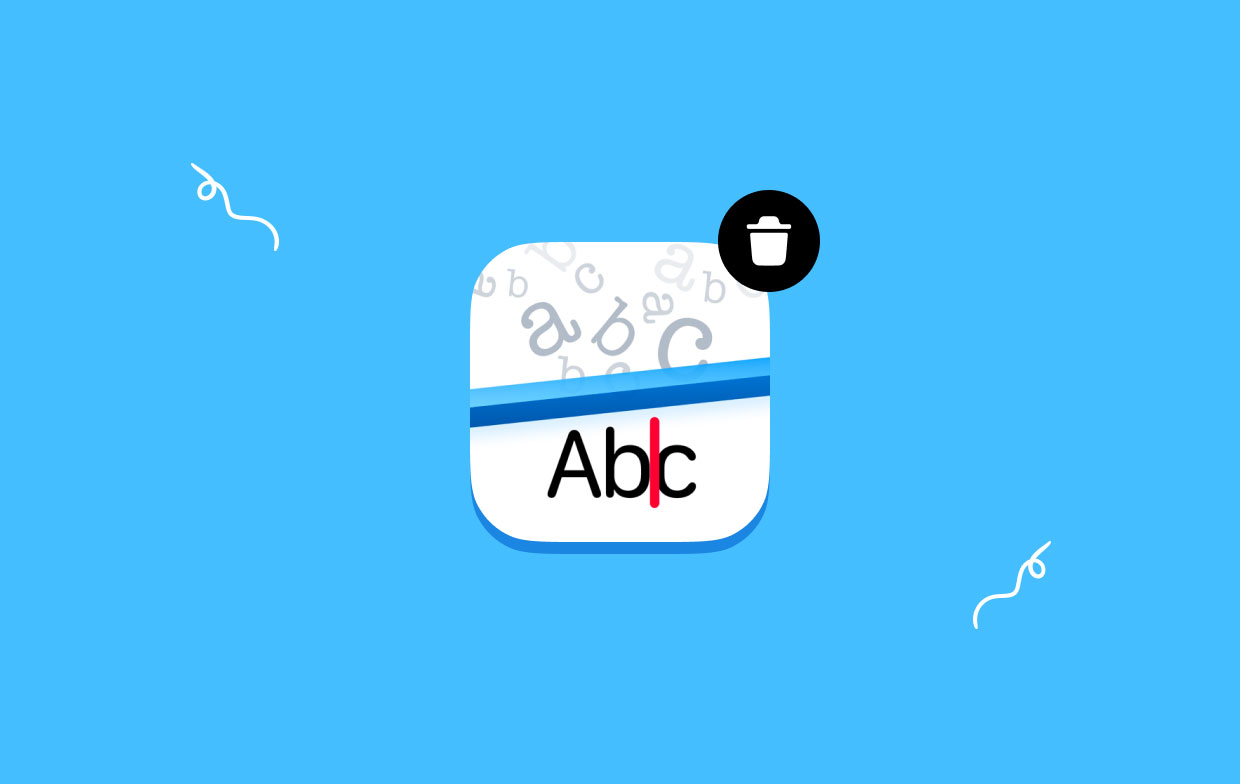
Prizmo는 다음을 위해 필수적입니다. 텍스트 감지 및 스캔 사용 가능한 캡처 장치에 관계없이. Wi-Fi 또는 네트워크 연결을 통해 스캔한 문서뿐만 아니라 iPad, iPhone 또는 모든 디지털 장치로 캡처한 스크린샷과 사진으로 작동합니다. 도움을 받아 신속하게 카드를 처리하고 모든 서류를 스캔할 수 있습니다.
Prizmo Mac을 제거하려고 시도하는 동안 가장 일반적인 문제는 다음과 같습니다.
- PC에서 앱의 제거 프로그램을 찾을 수 없습니다.
- 응용 프로그램을 Dock의 휴지통으로 끌면 되돌아갑니다.
- 제거를 수행하기 전에 Prizmo가 백그라운드에서 작동하는 것을 막을 수 없습니다.
- 특정 데이터와 구성 요소가 기기에 남아 있기 때문에 Prizmo를 Mac에서 완전히 삭제할 수 없습니다.
파트 2. Mac에서 수동으로 Prizmo 제거에 대한 단계별 가이드
Mac OS X에서 Prizmo를 포함한 대부분의 앱은 자체 포함된 것처럼 보이는 패키지이며 애플리케이션을 실행하는 데 필요한 파일의 전부 또는 대부분을 포함합니다. 따라서 프로그램을 제거하는 Windows 제어판 기술과 달리 Mac 사용자는 원하지 않는 프로그램을 휴지통, 그리고 실제로 제거 절차가 시작되어 Prizmo Mac을 제거합니다.
Activity Monitor를 사용하여 Prizmo 프로세스 중지
Prizmo Mac을 제거하기 전에 이 프로그램을 종료하고 모든 활동을 종료해야 합니다. Prizmo가 멈추면 다음을 눌러 강제로 닫을 수 있습니다. Cmd + 옵션 + Esc, 팝업 메뉴에서 선택하고 클릭 강제 종료.
Launchpad의 유틸리티 디렉토리 내 활동 모니터에 액세스하려면 인터페이스 위의 메뉴에서 모든 프로세스를 선택하십시오. 목록에서 Prizmo 관련 프로세스를 선택하고 프로세스 종료 화면 왼쪽 모서리에 있는 기호를 누른 다음 팝업 텍스트 상자에서 종료를 선택합니다.
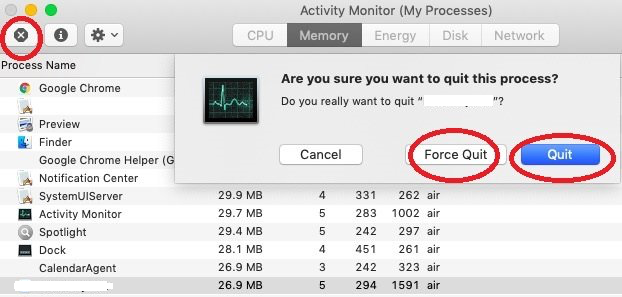
휴지통을 사용하여 Prizmo 삭제
먼저 관리자 계정으로 Mac에 로그온했는지 확인하십시오. 그렇지 않으면 시도할 때 ScanSnap과 같은 것을 제거하십시오. 및 Prizmo를 사용하면 비밀번호를 묻는 메시지가 표시됩니다.
Prizmo Mac을 신속하게 제거하려면 Finder의 응용 프로그램 디렉토리 내의 검색 상자에 이름을 입력하여 Prizmo 소프트웨어를 찾은 다음 휴지통으로 드래그하여 제거 프로세스를 시작하십시오. 쳐서 명령 + 델 파일 및 휴지통으로 이동 지침에 따라 Prizmo 로고 또는 디렉토리만 선택하여 휴지통으로 이동할 수도 있습니다.
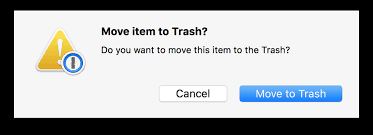
Finder에서 모든 Prizmo 관련 항목 삭제
휴지통에서 제거되더라도 Prizmo는 파일, 레코드, 캐시 및 기타 관련 없는 데이터를 하드 드라이브에 남아 있을 수 있습니다. 철저한 제거를 위해 Prizmo Mac 및 Prizmo에 연결된 모든 요소를 수동으로 검색하고 제거할 수 있습니다. Spotlight를 사용하여 중요한 이름을 찾을 수 있습니다.
사용자 라이브러리 하위 폴더 내의 기본 설정 디렉토리 또는 컴퓨터 드라이브의 베이스에 있는 시스템 라이브러리에는 둘 다 Prizmo 구성 설정이 포함되어 있습니다.
Prizmo를 완전히 제거하려면 휴지통을 비우십시오.
Prizmo를 영구적으로 제거하기로 결정했다면 마지막으로 해야 할 일은 휴지통을 비우는 것입니다. 다음 중 하나를 선택할 수 있습니다. 휴지통 비우기 Finder 옵션에서 또는 도크에서 해당 휴지통을 마우스 오른쪽 버튼으로 클릭한 다음 해당 옵션을 선택합니다. 다시 시작 휴지통을 지울 수 없는 경우 컴퓨터에서 Prizmo Mac을 성공적으로 제거할 수 있는지 확인하십시오.

파트 3. 잔여 없이 Mac에서 Prizmo를 제거하는 효과적인 방법
널리 사용되는 Mac용 데이터 정리 도구는 다음과 같습니다. iMyMac PowerMyMac. Mac에서 많은 파일을 제거하고 Mac을 가속화하는 간단한 방법을 제공합니다. 주요 목표는 현재 느리게 작동하는 상황에서 Mac의 성능을 높이는 것입니다. Mac에서 앱을 제거하는 것은 Windows 시스템에서 앱을 삭제하는 것과 다르고 일부 Mac 프로그램은 특히 삭제하기 어렵다는 것을 알 수 있습니다.
Prizmo Mac을 제거할 수 있게 해주신 PowerMyMac에 감사드립니다. 이것은 당신을 위한 빠른 수정입니다. 이 기술을 사용하면 Mac에서 소프트웨어를 빠르고 효과적으로 삭제할 수 있습니다. 또한 무의미한 프로그램을 제거하고 하드 드라이브에 더 많은 저장 공간을 확보하는 데 도움이 됩니다.
PowerMyMac을 연 다음 응용 프로그램의 홈 페이지에서 App Uninstaller를 선택하여 제거 프로세스를 시작하십시오.
- 을 클릭하여 주사, 귀하의 시스템은 최근에 수행된 추가 소프트웨어에 대한 철저한 검사를 받게 됩니다.
- 이제 적절한 옵션을 클릭하여 설치된 모든 소프트웨어 메뉴에서 시스템에서 제거하려는 앱을 선택할 수 있습니다. 프로그램의 전체 이름을 검색 필드에 입력하기만 하면 응용 프로그램을 찾을 수 있습니다.
- "를 선택하여CLEAN" Prizmo Mac을 완전히 제거하고 컴퓨터에서 Prizmo 관련 데이터를 제거할 수 있습니다.
- 수술이 끝나자마자 "청소 완료"가 표시됩니다.

4 부. 결론
너무 많은 시간을 낭비하지 않고 Mac 프로그램 제거를 다시 제어할 준비가 되어 있다면 PowerMyMac의 이 제거 프로그램 기능은 두 가지를 동시에 수행할 수 있기 때문에 필요한 솔루션인 것 같습니다. Prizmo Mac 및 기타 바람직하지 않은 프로그램을 제거하는 데 실패하고 작업을 수행할 신뢰할 수 있는 유틸리티를 찾고 있다면 PowerMyMac 솔루션이 적합합니다.



